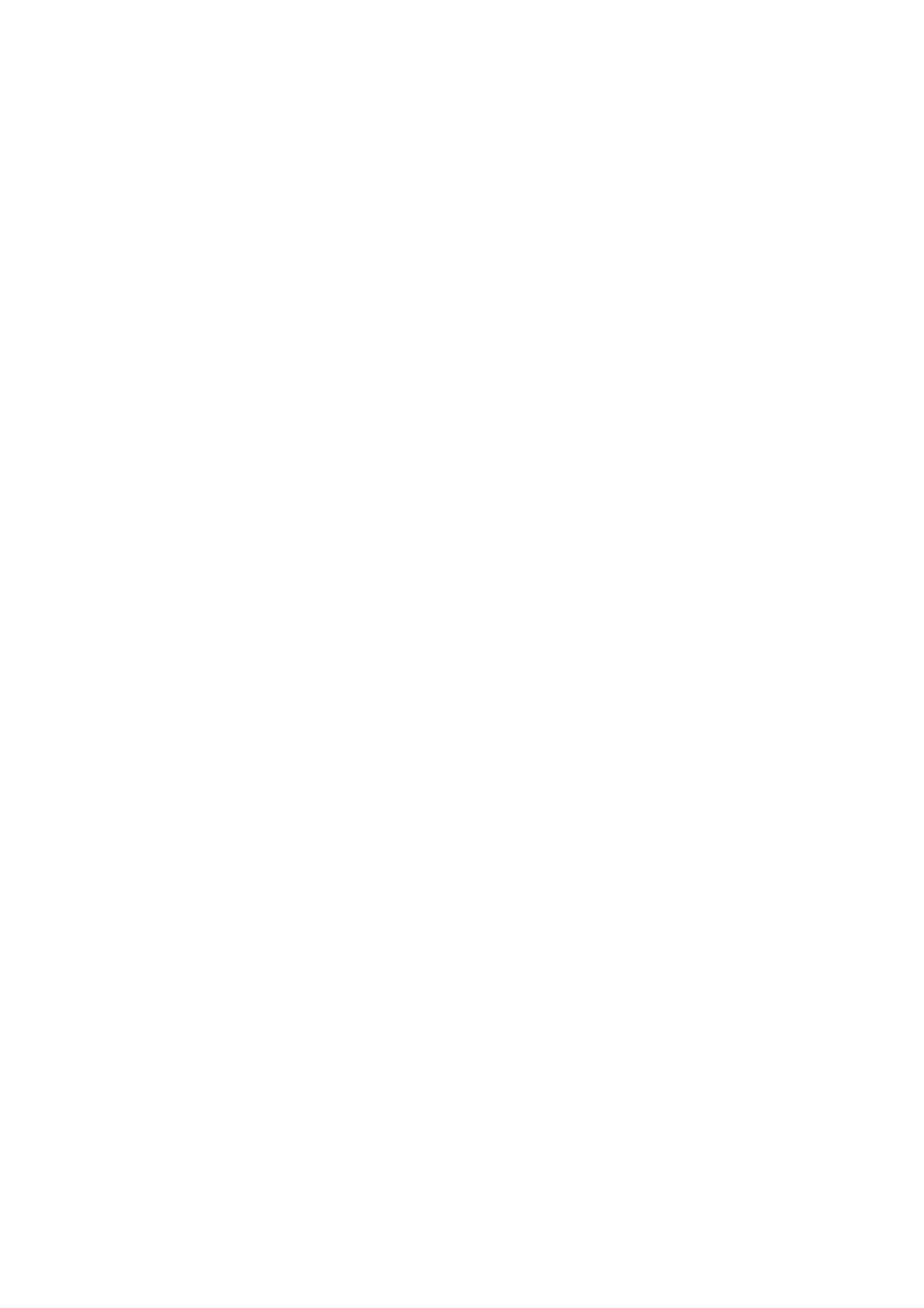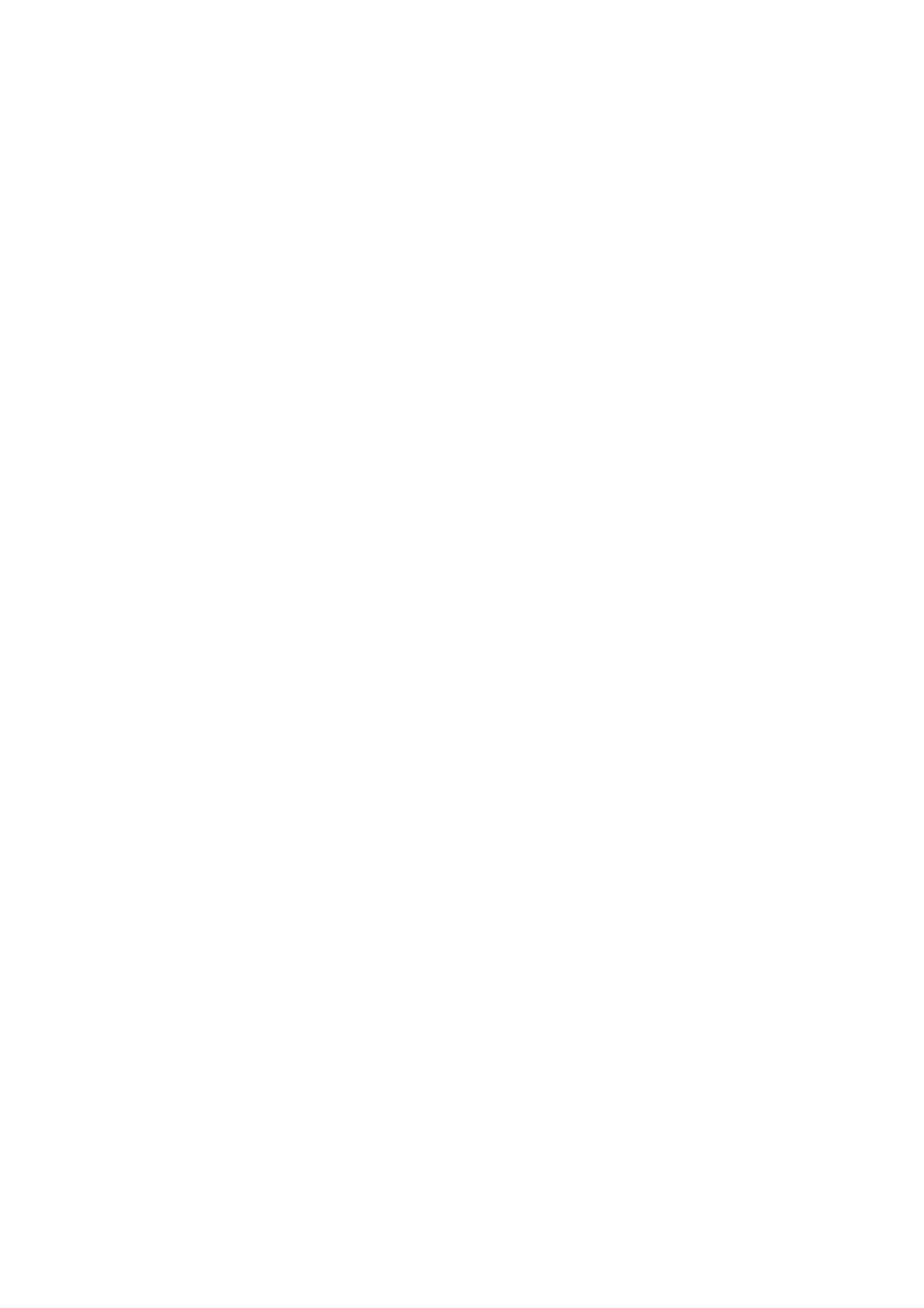
6
Содержание
Авторское право ............................................................................................ 2
Начало работы .............................................................................................. 7
Начальные сведения о мониторе ................................................................ 9
Вид спереди............................................................................................................... 9
Вид сзади ................................................................................................................. 10
Входные и выходные разъемы .............................................................................. 10
Подключения ...........................................................................................................11
Установка аппаратного обеспечения монитора ....................................... 13
Отсоединение подставки и основания ..................................................................18
Использование комплекта для установки монитора ............................................20
Максимально эффективная работа с монитором BenQ .......................... 22
Установка драйвера монитора на новом компьютере .........................................23
Обновление драйвера при замене старого монитора ......................................... 24
Порядок установки в системах с Windows 10 ....................................................... 25
Порядок установки в системах с Windows 8 (8.1) .................................................26
Порядок установки в системах с Windows 7 ......................................................... 27
Порядок регулировки параметров монитора ............................................ 28
Панель управления................................................................................................. 28
Основные операции с меню ...................................................................................29
Настройка оптимального качества изображения .................................................31
Настройка "горячих" клавиш................................................................................... 31
Регулировка режима отображения ........................................................................32
Выбор режима изображения, подходящего для чтения ...................................... 32
Автоматическая регулировка яркости экрана (Автояркость, только для
определенных моделей)......................................................................................... 32
Перемещение по главному меню .............................................................. 33
Меню "Eye Care" (только определенные модели) ................................................34
Меню "Дисплей" .......................................................................................................36
Меню "Изображение" ..............................................................................................38
Меню "Наст.изобр." ................................................................................................. 41
Меню "ЗВУК" ............................................................................................................45
Меню "Система" ......................................................................................................46
Устранение неполадок ............................................................................... 49
Часто задаваемые вопросы ................................................................................... 49
Нужна дополнительная помощь? ..........................................................................52
8/14/17